有很多用户在使用夏冰加密软件的文件夹加密软件时,会在加密文件夹的时候出现“您要加密的这个文件夹已经有加密或压缩属性”这样的弹窗,这时怎么回事呢?该怎么办呢?下面小编就带大家来了解一下遇到这样的弹窗该怎么处理。
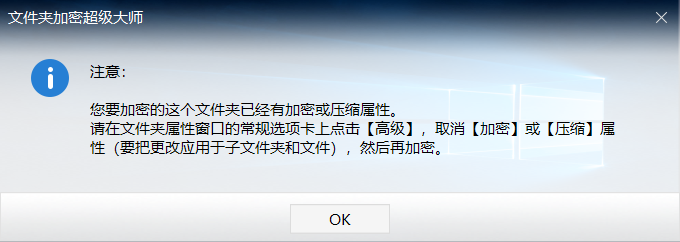
出现这样的情况,通常是因为用户通过系统自带的压缩加密工具,将文件夹进行了压缩或加密。在Win10系统中,压缩之后会在文件夹的右上角出现蓝色的双箭头,而加密则会在右上角出现一个黄色的小锁。


该加密方法的特点
这种加密方法虽然只允许该用户名进行访问,但并未对文件夹设置密码,其他人在使用该用户名进行登录时,一样可以正常使用文件夹中的全部内容,并对文件夹进行编辑、复制、删除等操作,安全性并不强。
为什么会出现“您要加密的这个文件夹已经有加密或压缩属性”呢?
因为该加密方法,是为文件夹设置访问用户,只有该用户名才能进行访问,软件在加密时无法访问文件夹,所以导致无法加密的情况出现。
而压缩则是将文件夹整体压缩,导致软件无法访问文件夹内容,从而指示加密失败。
遇到这样的情况该怎么办呢?
在出现该弹窗时,用户可点击“OK”,随后便会自动跳转至文件夹属性页面,点击“高级”按钮;
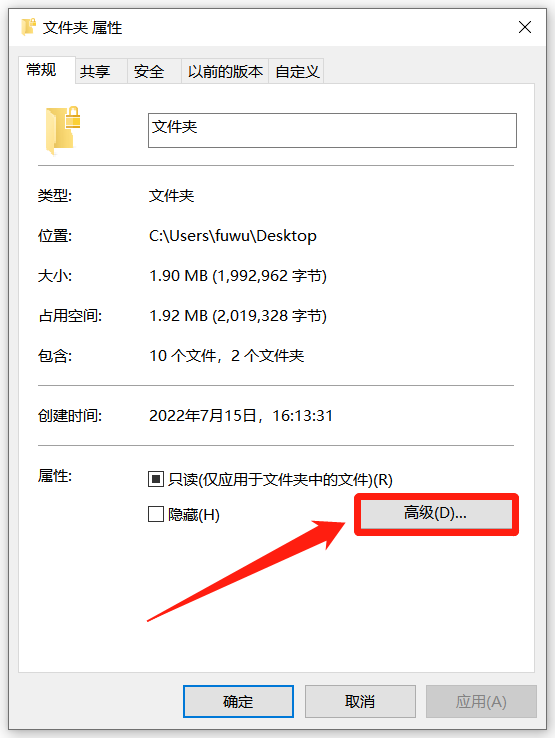
在“压缩或加密属性”中取消勾选“压缩内容以便节省磁盘空间”或“加密内容以便保护数据”,点击“确定”;
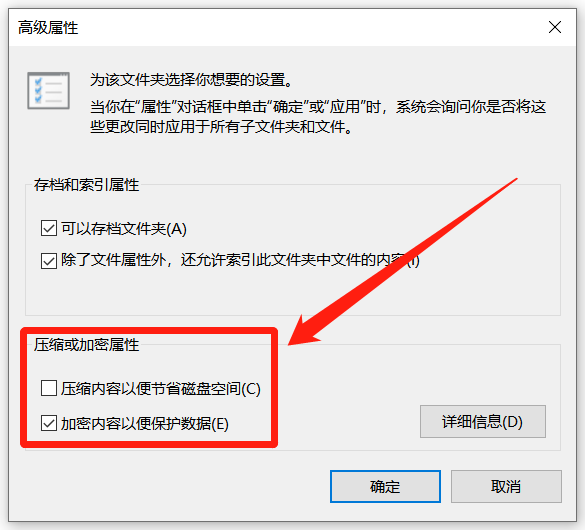
随后在文件夹属性窗口点击应用,然后在弹窗中点击“确定”即可。
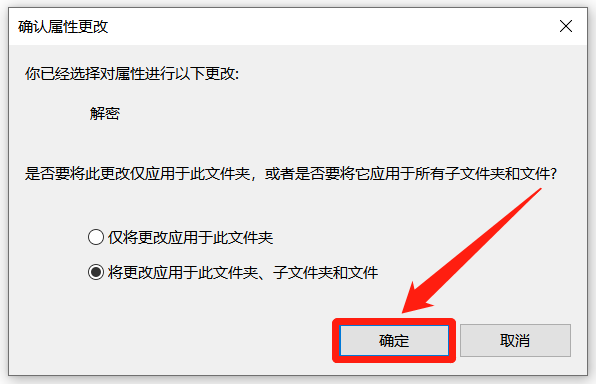
这时回到加密窗口重新加密文件夹,即可加密成功。
以上便是针对出现“您要加密的这个文件夹已经有加密或压缩属性”弹窗的处理方法,用户在使用软件的过程中遇到任何问题,可以及时与在线客服取得联系,我们将在第一时间为您处理。
官方客服微信:
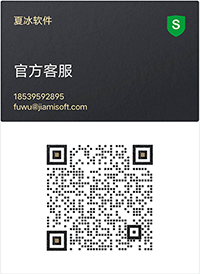
夏冰加密软件官方网址:https://www.jiamisoft.com/
声明:本站所有文章,如无特殊说明或标注,均为本站原创发布。任何个人或组织,在未征得本站同意时,禁止复制、盗用、采集、发布本站内容到任何网站、书籍等各类媒体平台。如若本站内容侵犯了原著者的合法权益,可联系我们进行处理。










